最近では自宅のPCやノートパソコン、タブレットにマイクを繋いで演奏や歌の録音を行ったりゲーム実況などを行う方も増えてきたのでは無いでしょうか?
一昔前は録音というとスタジオに入って行うのが当たり前でしたが、現在はPC自体の性能も上がり自宅でも高音質での録音が出来るようになりました。
便利になりましたが、マイクの保管やPCとの繋ぎ方など自らで行うことになるのですが、マイクは扱い方次第では些細なことで壊れてしまったり音質が低下してしまうこともあります。
そのようなことが無いように、今回はPCにダイナミックマイクを正しく繋ぐ方法から録音する際のコツをご紹介いたします。
ダイナミックマイクをPCに繋ぐ時に必要なもの
ダイナミックマイク
まず、もちろん繋ぐためのマイクが必要となります。
単一指向性と呼ばれる音を拾ってくる範囲が狭いダイナミックマイクを使用すれば、喋ったり歌ったりしている音を集音するのにピッタリなマイクです。
特に自宅ではエアコンの音や車の走る音など色々な雑音が発生してしまうため、単一指向性のダイナミックマイクだとノイズも入りづらく綺麗に録音しやすいです。
逆に楽器の響きであったりその空間の全体の音を集音する目的であれば、指向性を持たないようなコンデンサーマイクが良いです。
マイクケーブル
マイク本体からケーブルを通してPCに繋いでいくことになりますので、マイクケーブルも忘れないようにお気をつけください。
なおマイクを繋ぐ場合のケーブルはXLR端子と呼ばれる3ピンのものを使用することが通常です。
マイクによっては異なるものもありますが、XLRケーブルを使うことで音質が担保されやすいです。
PC

デスクトップパソコンでもノートパソコンでもどちらでも構いませんが、マシンの性能については音声の処理速度に関わってきますので、気にして頂いた方が良いです。
とはいえ基本的には現在販売されているパソコンであれば録音の処理を行う分には問題ありませんが、例えばその録音した音声を編集したりDTMでの打ち込みもやっていきたいと考えている方であれば、CPUがCore i5以上、メモリは8GB以上のPCを一つの基準にして選んでください。
オーディオインターフェイス
オーディオインターフェイスはPCに接続してダイナミックマイクの音声をデジタル信号に変換させてPCに入力させるための機器になります。
様々な種類がありますが、入出力端子の数が重要になってくることになります。
ただ単にダイナミックマイクを1本だけ繋げるのであれば、入力も出力もそれぞれ1端子ずつのオーディオインターフェイスで問題無いですが、例えばギターで弾きながら歌う歌声を一緒に録音したいということで、ギター集音のマイクと歌声用のマイクの2本を同時に録音するためには、入力端子が2つあり同時録音が出来るものでないとどちらか1本しか録音できなくなってしまうので、注意が必要になります。
ダイナミックマイクとPCの正しい繋ぎ方
それではダイナミックマイクとPCの繋ぎ方になりますが、オーディオインターフェイスの入力端子にダイナミックマイクのXLR端子を繋ぎます。
そしてオーディオインターフェイスの出力端子からUSBケーブルを通してPCに繋ぐことで、マイクで集音した音の信号がPCに送られる形となっています。
初めてPCとオーディオインターフェイスを繋ぐ場合は、ソフトウェアのインストールが必要になります。
また繋いだ後にPC上で録音デバイスをオーディオインターフェイスのデバイスのものに変更することで、PC上でオーディオインターフェイスからの音源が反応され録音出来るようになります。
ダイナミックマイクの直挿しは危険?
ダイナミックマイクをPCに直接挿して録音することもできます。
マイクに繋ぐXLR端子はPCにそのまま繋ぐことが出来ませんが、XLR端子をフォーンプラグに変換させる機器を購入してPCのマイク入力端子に直接繋ぐことで出来ます。
この方法だとオーディオインターフェイスを使わずに録音できるため、新たにオーディオインターフェイスを買う必要が無くなり、コスト抑制に繋がります。
ただしこの方法はおすすめいたしません。
パソコンのマイク入力端子はプラグイン・パワー方式というものになり、繋いだダイナミックマイクにパソコン側から電力を送ることになります。
この電力がダイナミックマイクの内部にあるコイルやダイアフラムと呼ばれる振動板を動かしてしまい、ノイズが発生したり劣化が急激に進んでしまったり、最悪の場合壊れてしまうということが起きる可能性があります。
そのため基本的にはオーディオインターフェイスを使用してダイナミックマイクをPCに繋ぐようにしてください。
なお最近では直挿しできるダイナミックマイクも販売されておりますので、オーディオインターフェイスをどうしても買いたくないという方はそちらをおすすめいたします。
PCでダイナミックマイクを使って録音するときのコツ
静かな環境
最初にお話した通り、単一指向性のダイナミックマイクを使用することである程度限られた音しか拾わないのですが、とはいえうっすらと音が入り込んでしまうこともありますので、綺麗に録音する場合には静かな環境を作り上げることが大事です。
特にエアコンや冷蔵庫の音、賃貸に住まれている場合は隣の住人の生活音など、意外といつもは気にならないような音が発生していることが多いので、極力静かに出来るような場所や環境を選びましょう。
マイクスタンドを使用する
ライブやカラオケ、スピーチなど臨場感を伝える場合には直接マイクを手で持っても良いのですが、録音するときには先ほどと同じくノイズが一番の大敵であり、マイクを手で持つことでマイクを握る力や握り返したりしてしまうことでノイズが入ってしまう場合もありますので、マイクスタンドを使用してマイク本体には振れない方がノイズは入りづらくなります。
ウィンドスクリーンを使用する
ダイナミックマイクは指向性のあるマイクのため、マイクと口の距離を近づけると近接効果で低音域が強くなり、また小さな音なら近づき大きい音なら離れるなどを行うことで好みの音を録ることが出来ます。
特にマイクに口を近づけた際にポップノイズと呼ばれる自分の息が当たってしまうことがあり、これがノイズの原因になってしまいます。
このポップノイズを防ぐためにマイクの前にウィンドスクリーンと呼ばれるスポンジのようなものを付けることで防ぐことが出来ますので、録音などを行う場合は使用するようにしてください。
録音ソフト
録音するソフトはフリーソフトでたくさんあり、Windowsのバージョンによってはデフォルトで「サウンドレコーダー」というソフトが入っていたりしますので、使いやすいものを使っていただければ問題無いです。
録音だけではなくて編集もしたいということであれば、Audacityというソフトが個人的にはおすすめです。
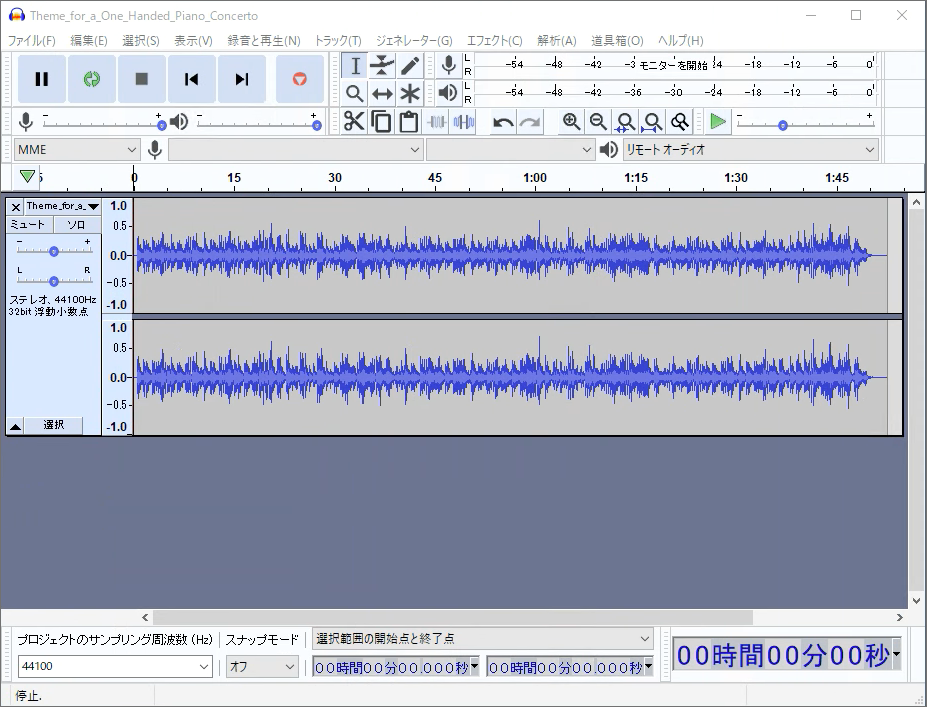
PCに繋ぐダイナミックマイクはどれがおすすめ?
最後にPCでダイナミックマイクを使って録音する際におすすめのマイクをご紹介いたします。
BEHRINGER Ultravoice XM8500

ドイツの音響機器メーカーBEHRINGER(ベリンガー)が製造したマイクです。
価格が安いながらも中音域をしっとりかつ滑らかに集音することができる性質を持ったマイクで、安いので1本持っておいても損はないマイクです。
ボーカル向けのマイクにはなりますが、自宅でレコーディングにも使いやすい商品になります。
Shure SM58

知っている方も多いマイクではあるかと思いますが、イヤホンなども製造しているアメリカ企業のShureの商品で、ゴッパチやゴッパーなどの愛称で呼ばれているマイクです。
ライブハウスに置かれていることが多いですが、レコーディングとしても良く使われます。
性能としては中音域にパンチがある音質で、また近接効果を見越した低音のカットもされておりPCに繋ぐ上でも満足いく音を得られるダイナミックマイクになっています。
SENNHEISER MD441U

こちらもドイツのメーカーSENNHEISER(ゼンハイザー)が製造したマイクです。
パワフルな音を求めつつ些細な音にも焦点を当ててくれるマイクです。
単一指向性の中でも特に限られた音だけを集音する超単一指向性マイクで、そのおかげで透き通るような音を録ってくれるので、PCに繋いでデジタルのレコーディングをするのにも向いているマイクといえます。
まとめ
今回、PCにダイナミックマイクを繋ぐ方法、録音の際のコツ、おすすめのダイナミックマイクをご紹介させていただきました。
ポイントとしては、
- PCに繋ぐ際は直挿しではなくオーディオインターフェイスを使用すること
- 録音の際はノイズが最大の敵なので場所も含めて気を付けること
となります。
逆にこれらをクリアすることが出切れば、自前のPCでも綺麗に好みの音を録音することが出来ます。
お読みいただきましてありがとうございました。











